اگر شما هم جزو اون دسته از افرادی هستید که PS5 خودتون رو روشن میکنید و بعد از چند دقیقه میبینید که دانلودها با سرعت لاکپشتی انجام میشن، این مقاله مخصوص شماست. هیچ چیز ناامیدکنندهتر از این نیست که بخواهید بازی جدیدتون رو هر چه سریعتر تجربه کنید و سرعت دانلود اجازه نده. ما اینجا هستیم تا بهتون راهکارهایی رو معرفی کنیم که با استفاده از اونها میتونید سرعت دانلود PS5 خودتون رو بهینه کنید و از تجربه بازیهاتون لذت ببرید. پس تا پایان این مطلب با بلک گیمز همراه باشید و از این نکات طلایی استفاده کنید.
در ادامه شما می توانید خلاصه ای از مطالب این صفحه را گوش دهید:
حالا به بررسی راه حلهایی میپردازیم که به شما کمک میکنند که بتونید سرعت دانلود PS5 رو افزایش بدید:
اولین و سادهترین قدم برای افزایش سرعت دانلود PS5 اینه که از اینترنت پرسرعت استفاده کنید. حتماً اطمینان حاصل کنید که سرویسدهنده اینترنت شما بهترین و پایدارترین سرعت ممکن رو ارائه میده. این کار میتونه تفاوت چشمگیری در سرعت دانلود ایجاد کنه.
با اکانت قانونی PS4 از بازی خود نهایت لذت را ببرید.
وایفای خوبه ولی همیشه سریعترین و پایدارترین گزینه نیست. با یک کابل اترنت Cat6 یا Cat7، میتونی سرعت اینترنت رو به حداکثر برسونی و با خیال راحت بازیهات رو دانلود کنی. فقط کافیه یک سر کابل رو به پورت LAN پشت PS5 و سر دیگه رو به روتر وصل کنی. بله، به همین سادگی! نتیجه؟ دانلود سریعتر، اتصال پایدارتر و تجربه بازی بدون وقفه. پس دفعه بعدی که سرعت اینترنت اذیتت کرد، به جای کلافه شدن، کابل اترنت رو امتحان کن و از سرعت عالی لذت ببر!
آیا میدانستید که PS5 شما در حالت Rest Mode میتواند بازیها و آپدیتها را سریعتر دانلود کند؟ بله، درست شنیدید! وقتی کنسول را در حالت Rest Mode قرار میدهید، PS5 از منابع سیستم بهینهتر استفاده میکند و سرعت دانلود افزایش مییابد. این روش به شما اجازه میدهد تا وقتی مشغول کارهای دیگر هستید، بازیها و آپدیتها به سرعت دانلود شوند و شما بدون وقفه به بازی برگردید.
برای فعال کردن حالت Rest Mode و بهینهسازی دانلودها، مراحل زیر را دنبال کنید:
مرحله |
توضیحات |
|
1. |
کنسول را روشن کنید و وارد منوی اصلی شوید. |
| 2. |
به قسمت Settings (تنظیمات) بروید. |
|
3. |
گزینه Systemرا انتخاب کنید. |
| 4. |
به بخش Power Saving (صرفهجویی در انرژی) بروید. |
|
5. |
گزینه Features Available in Rest Mode (ویژگیهای موجود در حالت استراحت) را انتخاب کنید. |
| 6. |
مطمئن شوید که گزینههای Stay Connected to the Internet (متصل به اینترنت بماند) و Enable Turning On PS5 from Network (فعال کردن روشن شدن PS5 از طریق شبکه) فعال هستند. |
| 7. |
حالا PS5 را به حالت Rest Mode ببرید: دکمه PS روی کنترلر را نگه دارید و از منوی ظاهر شده گزینه Enter Rest Modeرا انتخاب کنید. |
با فعال کردن این تنظیمات، PS5 شما در حالت Rest Mode بازیها و آپدیتها را با سرعت بیشتری دانلود میکند. این روش نه تنها سرعت دانلود را افزایش میدهد بلکه مصرف انرژی کمتری نیز دارد، پس هم در زمان و هم در هزینه صرفهجویی میکنید. از این روش ساده استفاده کنید و همیشه بازیهای خود را بهروز نگه دارید!
اگر علاقمند به فوتبال هستید اکانت قانونی Fifa23 پیشنهاد ما برای شماست.
آیا میدانستید تغییر تنظیمات DNS میتواند به بهبود سرعت دانلود PS5 شما کمک کند؟ DNS مانند دفترچه تلفن اینترنت است و تغییر آن به یک سرویس سریعتر میتواند بهبود قابل توجهی در سرعت اینترنت شما ایجاد کند. برای این کار، مراحل زیر را دنبال کنید:
با این تغییرات ساده، میتوانید از سرعت دانلود بهتری بهرهمند شوید و بازیهای خود را سریعتر از همیشه دانلود کنید!
اکانت قانونی PS5 راهی برای تجربه بازی با کیفیت بالاتر.
گاهی اوقات، برنامههای باز در حال اجرا میتوانند پهنای باند شما را مصرف کرده و سرعت دانلود PS5 شما را کاهش دهند. برای افزایش سرعت دانلود، بهتر است تمام برنامههای باز را ببندید. مراحل زیر را دنبال کنید:
دکمه PS روی کنترلر را نگه دارید تا منوی کنسول باز شود.
برنامههایی که در حال اجرا هستند را میبینید. هر کدام را انتخاب کرده و گزینه “Close Application” (بستن برنامه) را انتخاب کنید.
مطمئن شوید که هیچ برنامهای در پسزمینه در حال اجرا نیست و تمام برنامههای اضافی بسته شدهاند.
با بستن برنامههای اضافی، پهنای باند بیشتری برای دانلود بازیها و بهروزرسانیها در اختیار خواهید داشت، و سرعت دانلود بهبود خواهد یافت.
به نقل از سایت ازدبی:
حتی اگر در دستگاه دیگری به غیر از کنسول پلی استیشن مشغول دانلود کردن نرم افزار یا تماشا کردن فیلم باشید باز هم در روند دانلود بازی در PS5 اختلال ایجاد میشود بنابراین بهتر است زمانی که قصد دانلود کردن بازی در پلی استیشن 5 را دارید تمام برنامهها و نرم افزارهای در حال دانلود و اجرا را متوقف کنید تا اینترنت تمام پهنای باند خود را صرف دانلود کردن بازی در PS5 کند و سرعت دانلود افزایش یابد.
بهروزرسانی سیستم و کنسول PS5 میتواند عملکرد کلی و سرعت دانلود آن را بهبود ببخشد. سونی مرتباً بهروزرسانیهایی را منتشر میکند که مشکلات را برطرف کرده و قابلیتهای جدیدی را اضافه میکند. برای اطمینان از اینکه کنسول شما همیشه بهروز است، مراحل زیر را دنبال کنید:
با بهروز نگه داشتن سیستم و کنسول خود، میتوانید از بهبودهای عملکردی و سرعت دانلود بهرهمند شوید و تجربه بهتری از بازیهای خود داشته باشید.
اگر احساس میکنید که در فوتبال حرفه ای هستید پس با اکانت قانونی EA Sports FC 24 خود را به چالش بکشید.
گاهی اوقات، فایروالهای موجود در شبکه میتوانند سرعت دانلود PS5 شما را کاهش دهند یا حتی مسدود کنند. برای اطمینان از اینکه PS5 توسط فایروال مسدود نشده است، مراحل زیر را دنبال کنید:
وارد تنظیمات روتر شوید (معمولاً از طریق وارد کردن آدرس IP روتر در مرورگر وب، مانند 192.168.1.1 یا 192.168.0.1).
به دنبال بخش Firewallیا Securityدر تنظیمات روتر بگردید.
تنظیمات را ذخیره کنید و روتر را مجدداً راهاندازی کنید تا تغییرات اعمال شوند.
با این کار، اطمینان حاصل میکنید که PS5 شما از تداخلات فایروال در امان است و میتواند به سرعت دانلود بهتری دست یابد.
استفاده از سرور پراکسی میتواند راهی عالی برای بهبود سرعت دانلود PS5 شما باشد. سرورهای پراکسی میتوانند ترافیک اینترنتی شما را بهینه کنند و باعث افزایش سرعت دانلود شوند. برای راهاندازی سرور پراکسی، مراحل زیر را دنبال کنید:
به دنبال یک سرویس پراکسی معتبر بگردید. میتوانید از سرویسهای رایگان یا پولی استفاده کنید.
اطلاعات لازم از جمله آدرس سرور پراکسی و پورت آن را یادداشت کنید.
تنظیمات را تایید و ذخیره کنید. حالا PS5 شما از طریق سرور پراکسی به اینترنت متصل خواهد شد.
با استفاده از سرور پراکسی، میتوانید سرعت دانلود PS5 خود را بهبود بخشید و از تجربه بهتر بازیها لذت ببرید.
گاهی اوقات، تنها توقف و از سرگیری مجدد دانلودها میتواند سرعت دانلود را بهبود بخشد. برای این کار، به بخش دانلودها در PS5 بروید، دانلود فعلی را متوقف کنید و سپس دوباره آن را از سر بگیرید. این کار میتواند ارتباط بهتری با سرورهای بازی برقرار کند و سرعت دانلود را افزایش دهد.
عواملی مانند کیفیت اتصال اینترنت شما، شلوغی شبکه، و حتی زمان روز میتوانند بر سرعت دانلود PS5 تأثیر بگذارند. اطمینان حاصل کنید که روتر و مودم شما به درستی کار میکنند، از اتصالات کابلی استفاده کنید، و دانلودها را در زمانهای خلوتتر روز انجام دهید تا بهترین سرعت را تجربه کنید. با توجه به این نکات، میتوانید از عملکرد بهتر اینترنت خود برای دانلود سریعتر بازیها و بهروزرسانیها لذت ببرید.
در این مقاله، راهکارهای مختلفی برای افزایش سرعت دانلود PS5 را بررسی کردیم. از تغییر تنظیمات DNS گرفته تا استفاده از اتصال کابلی و فعال کردن حالت Rest Mode، این نکات میتوانند به شما کمک کنند تا دانلودهای خود را سریعتر و بدون دردسر انجام دهید. همچنین، یاد گرفتیم چگونه با استفاده از سرور پراکسی و بررسی تنظیمات فایروال، سرعت اینترنت خود را بهینه کنیم.
در بلک گیمز، ما مجموعهای متنوع از اکانتهای قانونی بازیهای PS5 را ارائه میدهیم. ما به سرعت تحویل اکانتها را تضمین میکنیم تا شما بتوانید بدون تأخیر از بازیهای مورد علاقهتان لذت ببرید. به بلک گیمز اعتماد کنید و از تجربهای بدون دردسر در خرید اکانتهای قانونی بهرهمند شوید.
برای جلوگیری از بهروزرسانی خودکار بازیها، به تنظیمات PS5 بروید، سپس به بخش Systemو Automatic Downloadsبروید و گزینه Auto-Downloadرا غیرفعال کنید. این کار باعث میشود که بهروزرسانیها تنها زمانی که شما بخواهید انجام شوند.
استفاده از هاتاسپات موبایل میتواند سرعت اینترنت را کاهش دهد و ناپایدار باشد. برای بهترین عملکرد، توصیه میشود از اتصال کابلی یا وایفای پایدار خانگی استفاده کنید.
برای مدیریت فضای ذخیرهسازی، به تنظیمات PS5 بروید، سپس به بخش Storageبروید. در این بخش میتوانید بازیها و اپلیکیشنهایی که کمتر استفاده میکنید را حذف کنید یا به حافظه خارجی منتقل کنید تا فضای بیشتری برای دانلودها و بازیهای جدید آزاد شود.